
- •Текстовый процессор WinWord
- •Использовался Microsoft offices 2007.
- •1.Создайте документ Microsoft Word, в качестве имени написав свою фамилию.
- •2.В новом окне наберите следующий текст:
- •3. Проверьте орфографию текста. Все найденные ошибки исправьте.
- •4. Поделите текст на абзацы как это показано на образце.
- •5. Задайте следующие размеры полей в параметрах страницы (Файл/Параметры страницы): сверху, снизу и справа -1 сантиметр; слева - 2 сантиметра.
- •7. Примените созданный стиль ко всему документу.
- •10. Вставьте буквицу в начало текста (Формат/Буквица).
- •11. Второй абзац текста расположите в две колонки одинаковой ширины с разделительной линией (Формат/ Колонки).
- •12. Добавьте в документ произвольный рисунок (Вставка/Рисунок) и расположите его как это показано на образце.
- •13. К пятому абзацу добавьте границы (Формат/Границы и заливка) как это показано на образце.
13. К пятому абзацу добавьте границы (Формат/Границы и заливка) как это показано на образце.
Выбираем:
Главная – абзац – Нижняя граница – Граница и заливка
Тип: Тень
Ширина: 1,5
ТЕСТОВОЕ ЗАДАНИЕ
для: выполнения с помощью WinWord
Адрес: Пр.Победы 117
Уважаемый Миронов Алексей Андреевич.
Вы просили меня показать вам некоторые тестовые возможности текстового процессора Word for Windows (или WinWord),чтобы окончательно решить его вопрос о целесообразности его покупки. Помня о том, что лучше один раз увидеть, чем сто раз услышать, высылаю Вам тестовое задание, выполненное мной с помощью WinWord. Возможно, оно сумеет рассеять все Ваши сомнения.
WinWord представляет собой превосходный инструмент для создания высококачественного текстового документа, в чём вы можете убедиться сами – достаточно взглянуть на эту страницу! Мне известно, что Вы предполагаете заниматься издательской деятельностью, в том числе выпуском газет и книг. Как Вы можете убедиться, WinWord без труда размещает текст в несколько колонок.
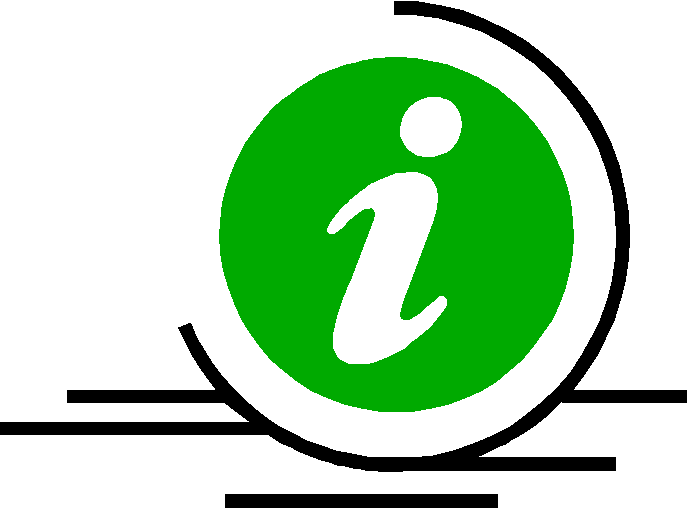
Если Вы захотите подготовить оригинал-макет иллюстрированной книги, WinWord поможет Вам в этом. Посмотрите, как красиво смотрится небольшая иллюстрация, вставленная в текст.
WinWord имеет средства создания рисунков, но он может также их импортировать из файлов, созданных графическими редакторами Paint-brush, MSDraw, CorelDraw и многих других.
Таким образом, WinWord может с успехом использоваться вместо привычных для Вас программ Лексикон и Xerox Ventura Publisher, сочетая в себе мощный текстовый редактор и профессиональные возможности вёрстки.
Замечательной особенностью WinWord является его способность создавать электронные таблицы и проводить с их помощью вычисления.
Чтобы продемонстрировать эти возможности, я подготовил такого рода расчёты: Приблизительные затраты времени на создание этого документа (в минутах);; Подготовка текста;25; Форматирование;20; Печать;3; Итого;48 Обратите внимание – в графе Итого стоит сумма, вычисленная WinWord’oм.
В ячейке таблицы можно помещать формулы. Они вставляются с помощью команды Таблица/Формула и содержат имена ячеек.
В редакторе WinWord так же можно использовать редактор формул Microsoft Equation. С его помощью в текст могут быть вставлены математические формулы, такие как:
С уважением
14. Выделить абзац, начинающийся со слов “Приблизительные затраты ... ” и заканчивающийся словами “... Итого;48” и преобразовать его в таблицу (Таблица/Преобразовать). Привести таблицу к виду как показано на образце: объединить ячейки первой строки и выделить заголовок жирным шрифтом; изменить границы таблицы; в последнюю ячейку таблицы вставить формулу (Таблица/Формула) для подсчёта суммы ячеек, расположенных над ней.
Выделяем текст.
Вставка – таблица – преобразить в таблицу
Выделяем верхнюю строку, правым щелчком мыши: Объеденить ячейки.
Первую строку выделяем жирным.
Правым щелчком: Свойства таблицы – Границы и заливка.
Ставим границы как на образце.
ТЕСТОВОЕ ЗАДАНИЕ
для: выполнения с помощью WinWord
Адрес: Пр.Победы 117
Уважаемый Миронов Алексей Андреевич.
Вы просили меня показать вам некоторые тестовые возможности текстового процессора Word for Windows (или WinWord),чтобы окончательно решить его вопрос о целесообразности его покупки. Помня о том, что лучше один раз увидеть, чем сто раз услышать, высылаю Вам тестовое задание, выполненное мной с помощью WinWord. Возможно, оно сумеет рассеять все Ваши сомнения.
WinWord представляет собой превосходный инструмент для создания высококачественного текстового документа, в чём вы можете убедиться сами – достаточно взглянуть на эту страницу! Мне известно, что Вы предполагаете заниматься издательской деятельностью, в том числе выпуском газет и книг. Как Вы можете убедиться, WinWord без труда размещает текст в несколько колонок.

Если Вы захотите подготовить оригинал-макет иллюстрированной книги, WinWord поможет Вам в этом. Посмотрите, как красиво смотрится небольшая иллюстрация, вставленная в текст.
WinWord имеет средства создания рисунков, но он может также их импортировать из файлов, созданных графическими редакторами Paint-brush, MSDraw, CorelDraw и многих других.
Таким образом, WinWord может с успехом использоваться вместо привычных для Вас программ Лексикон и Xerox Ventura Publisher, сочетая в себе мощный текстовый редактор и профессиональные возможности вёрстки.
Замечательной особенностью WinWord является его способность создавать электронные таблицы и проводить с их помощью вычисления.
Чтобы продемонстрировать эти возможности, я подготовил такого рода расчёты:
|
Приблизительные затраты времени на создание этого документа (в минутах) |
|
|
Подготовка текста |
25 |
|
Форматирование |
20 |
|
Печать |
3 |
|
Итого |
48 |
Обратите внимание – в графе Итого стоит сумма, вычисленная WinWord’oм.
В ячейке таблицы можно помещать формулы. Они вставляются с помощью команды Таблица/Формула и содержат имена ячеек.
В редакторе WinWord так же можно использовать редактор формул Microsoft Equation. С его помощью в текст могут быть вставлены математические формулы, такие как:
С уважением
15. Перед словами “С уважением” вставьте формулы (Вставка/Объект/Microsoft Equation) как это показано на образце, а после этих слов допишите свою фамилию с инициалами и представьте эту строку в виде объекта WordArt (с помощью соответствующей кнопки на панели рисования).
Вставка – Объект – Формула
Набираем символы формулы и размещаем как на образце.
Вставка – Word Art – выбираю надпись, в появившемся окошечке ввожу :С уважением Князькина В.А
ТЕСТОВОЕ ЗАДАНИЕ
для: выполнения с помощью WinWord
Адрес: Пр.Победы 117
Уважаемый Миронов Алексей Андреевич.
Вы просили меня показать вам некоторые тестовые возможности текстового процессора Word for Windows (или WinWord),чтобы окончательно решить его вопрос о целесообразности его покупки. Помня о том, что лучше один раз увидеть, чем сто раз услышать, высылаю Вам тестовое задание, выполненное мной с помощью WinWord. Возможно, оно сумеет рассеять все Ваши сомнения.
WinWord представляет собой превосходный инструмент для создания высококачественного текстового документа, в чём вы можете убедиться сами – достаточно взглянуть на эту страницу! Мне известно, что Вы предполагаете заниматься издательской деятельностью, в том числе выпуском газет и книг. Как Вы можете убедиться, WinWord без труда размещает текст в несколько колонок.
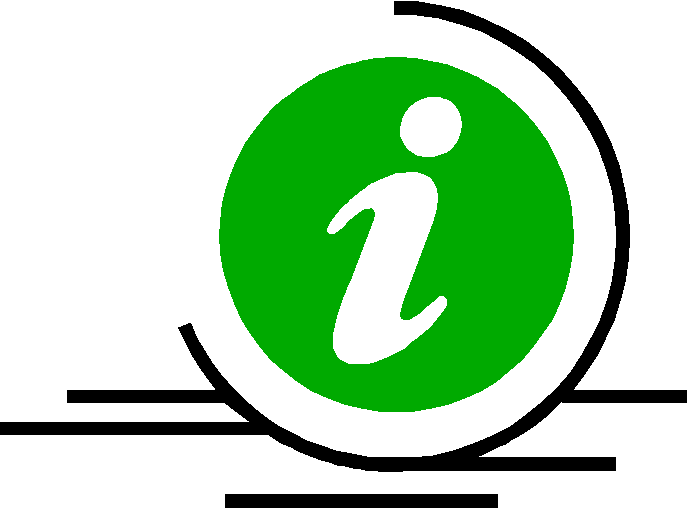
Если Вы захотите подготовить оригинал-макет иллюстрированной книги, WinWord поможет Вам в этом. Посмотрите, как красиво смотрится небольшая иллюстрация, вставленная в текст.
WinWord имеет средства создания рисунков, но он может также их импортировать из файлов, созданных графическими редакторами Paint-brush, MSDraw, CorelDraw и многих других.
Таким образом, WinWord может с успехом использоваться вместо привычных для Вас программ Лексикон и Xerox Ventura Publisher, сочетая в себе мощный текстовый редактор и профессиональные возможности вёрстки.
Замечательной особенностью WinWord является его способность создавать электронные таблицы и проводить с их помощью вычисления.
Чтобы продемонстрировать эти возможности, я подготовил такого рода расчёты:
|
Приблизительные затраты времени на создание этого документа (в минутах) |
|
|
Подготовка текста |
25 |
|
Форматирование |
20 |
|
Печать |
3 |
|
Итого |
48 |
Обратите внимание – в графе Итого стоит сумма, вычисленная WinWord’oм.
В ячейке таблицы можно помещать формулы. Они вставляются с помощью команды Таблица/Формула и содержат имена ячеек.
В редакторе WinWord так же можно использовать редактор формул Microsoft Equation. С его помощью в текст могут быть вставлены математические формулы, такие как:
![]()
![]()
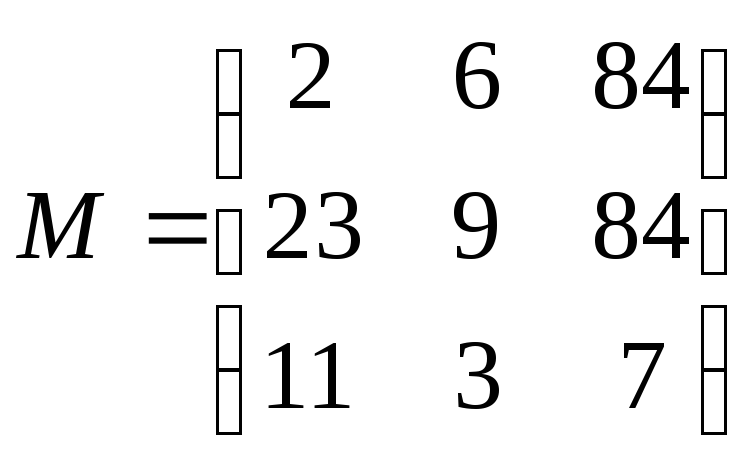
![]()
